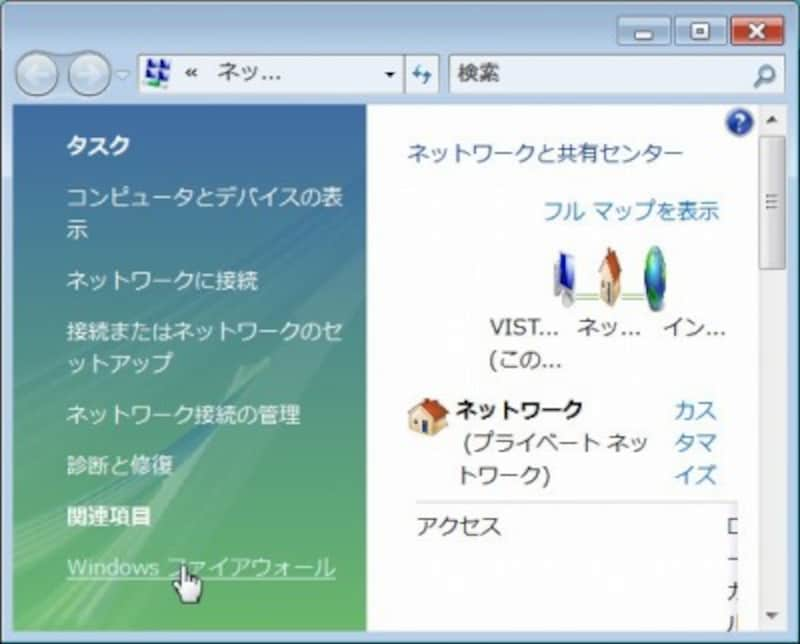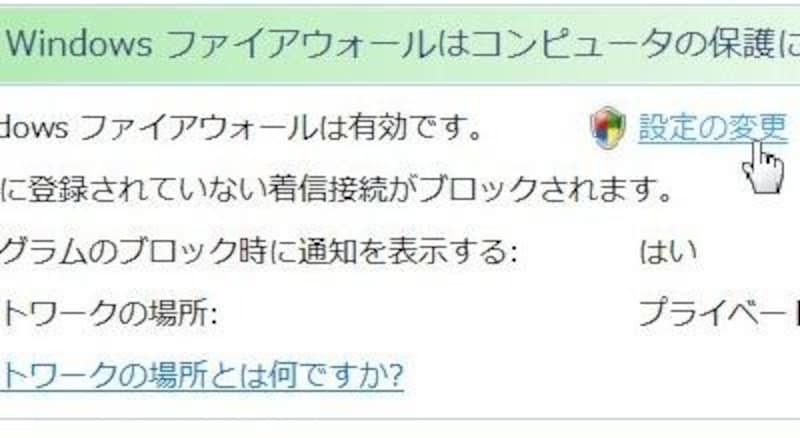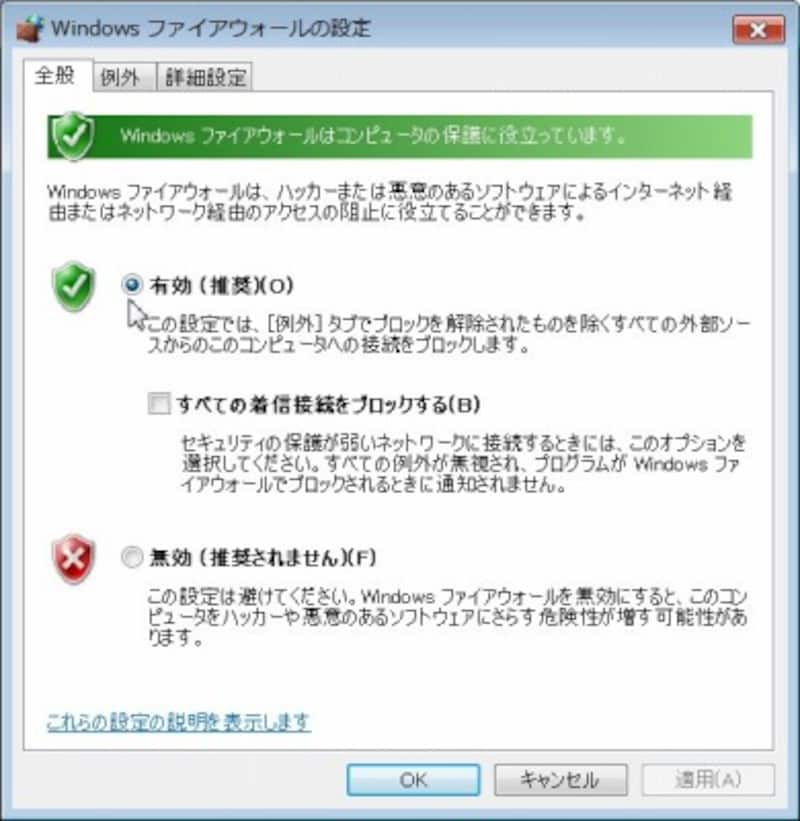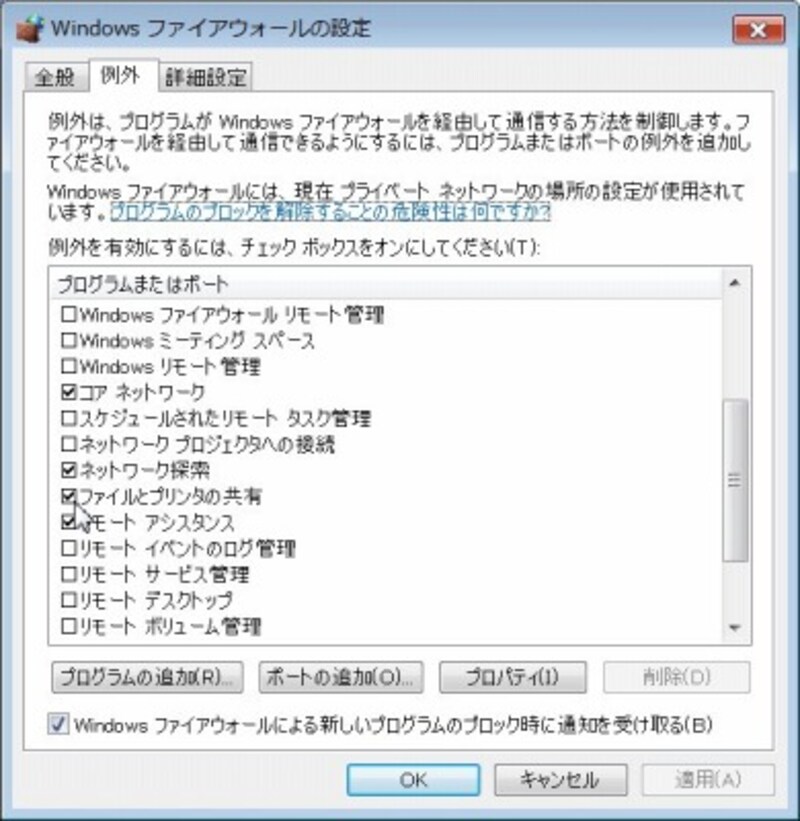共有フォルダにアクセスできない
相談者:先回の記事を参考にして共有フォルダを作成したのですが、下のようなエラーが出てアクセスできません。どうしたらよいでしょうか?
 |
| 相手のコンピュータ名を選択するとこのエラーが出る |
そのエラーは、ファイヤーウォールの設定が適切でないときに表示されます。下に回避方法を挙げますので、参考にしてください
相談者:
分かりました。教えてください。
ガイド:
それでは解説します。
- スタートボタンのネットワークを右クリックしてプロパティを選択する。
- 「ネットワークと共有センター」が表示されるので、左下の「Windowsファイヤーウォール」を選択する。
![画像の代替テキスト]()
- 「Windowsファイヤーウオール」ダイヤログが表示されるので「設定変更」を選択する。
![画像の代替テキスト]()
- いつものダイヤログが表示されるので「有効」を確認して「例外」タブを選択する。
![画像の代替テキスト]()
- 「ファイルとプリンタの共有」にチェックを入れて[OK]ボタンを押す。
![画像の代替テキスト]()
これで、無事にアクセスできるはずです。ファイヤーウォールは、プログラムが利用するポートを塞いで不正に利用されることを防ぎます。しかし、利用したいポートまで塞いでいる場合は、本例のようにエラーが表示され不都合がでてしまいます。そこで、先のようにポートを塞ぐ「例外」を設定して、プログラムが正常に作動するようにしたわけです。
次のページは、ファイヤーウォールの「詳細設定」タブの使い方です。